顧客情報画面の機能と操作方法について
顧客情報画面からできることを解説
「オペレーション」>「顧客」では、すべてのお客様とその予約情報の概要を一元的に確認できます。ここでは、顧客情報の表示や編集、フィルタリングのほか、一括メール送信や新規顧客情報の追加、GDPRリクエストの管理などが可能です。
顧客情報画面は、顧客リストから特定のお客様の名前を選択することでアクセスでき、各お客様の詳細なプロフィールや予約情報を分かりやすく確認できる画面です。
ここでは、対象のお客様に関する基本情報と、これまでの予約履歴を迅速に把握できます。
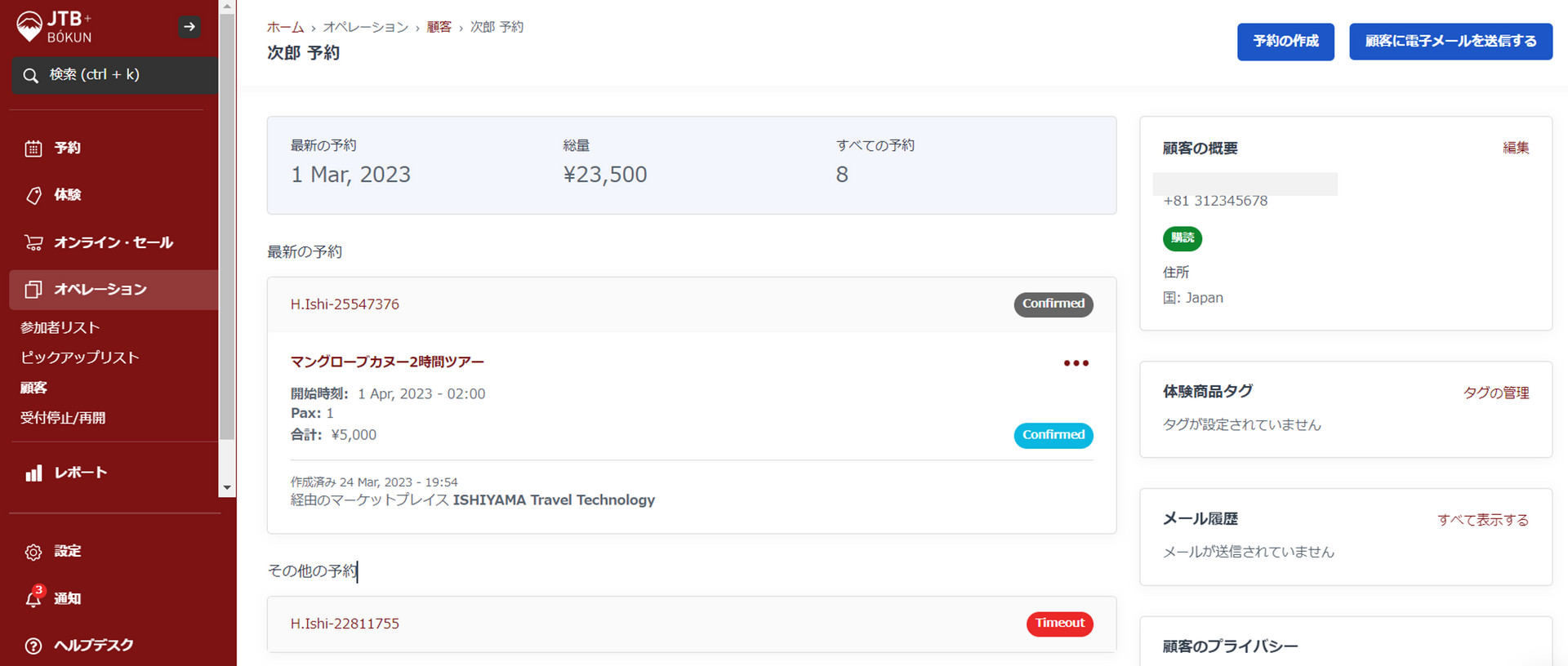
- お客様の氏名はページ左上に表示され、トップバーでは最新の予約、総取引額、総予約件数を一覧で確認できます。
- 最新の予約詳細として、参照番号や商品名、支払い状況などの情報もご覧いただけます。
- ページ右上の「顧客の概要」には、メールアドレス、国籍、電話番号、住所などの基本情報が表示されています。
- プロフィールに登録されたタグは、お客様の行動傾向や購買パターンの分析に役立ちます。
- メール履歴欄では、一括送信メールやニュースレターの配信履歴を確認可能です。
顧客情報画面で可能な主な操作
顧客情報画面では、以下の操作を行うことができます。
- 【顧客に電子メールを送信する(右上ボタン)】パーソナライズメール、テンプレートメール、マーケティングメールなど、各種の電子メールを顧客に送付できます。
- 【予約の作成(右上ボタン)】オフラインでの予約作成ページへ遷移し、該当顧客情報を使って新規予約の作成ができます。
- 【予約記録のオプション(三点リーダーメニュー)】該当予約に関する編集や、顧客への個別メール送信などが可能です。
- 【顧客の概要>「編集」ボタン】メールアドレス、国籍、電話番号、住所等の基本情報を編集できます。また、「マーケティングメールの受信同意」欄では、顧客によるマーケティングメール受信への同意状況の確認およびリスト登録/解除の操作が行えます。
- 【体験商品タグ】顧客の興味や関心分野をタグ付けし、マーケティングやプロモーションに活用できます。
- 【顧客のプライバシー>顧客データの要求】顧客情報のエクスポートが可能です。
- 【顧客のプライバシー>個人データの消去】顧客データの削除やGDPRリクエストの管理など、プライバシー対応の操作もご利用いただけます。
